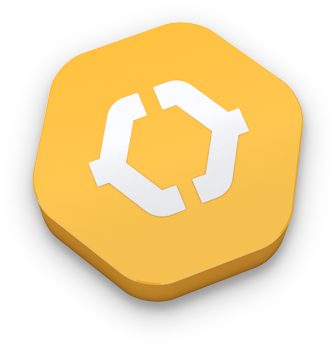Работа по заказу
Предварительные заказы (заказы на время)
Доступные предварительные заказы отображаются на вкладке "предварительные заказы".
В правом верхнем углу панели заказа отображается время заказа.
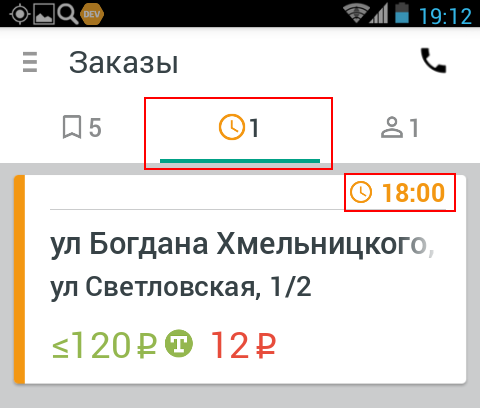
Водитель может зарезервировать заказ. Зарезервированный заказ означает, что водитель готов его выполнить в указанное время.
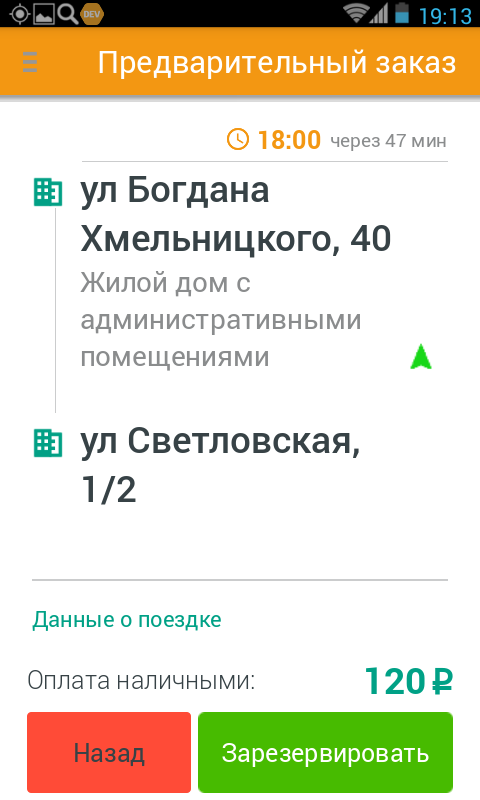
Зарезервированные заказы отображаются на вкладке "мои заказы".
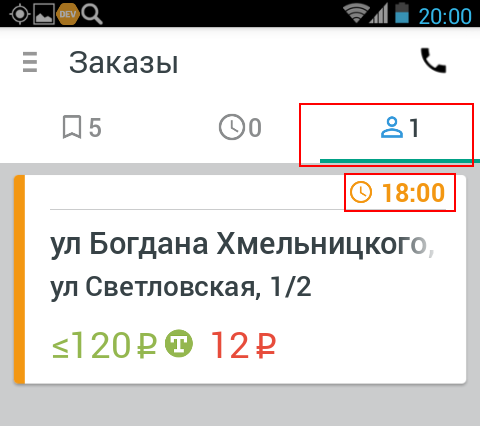
Водитель обязан подтвердить зарезервированный заказ. Неподтвержденный заказ будет автоматически снят системой с водителя и будет доступен всем с учетом фильтрации.
Время на подтверждение водителем предварительного заказа установлено в настройках тарифа клиента.
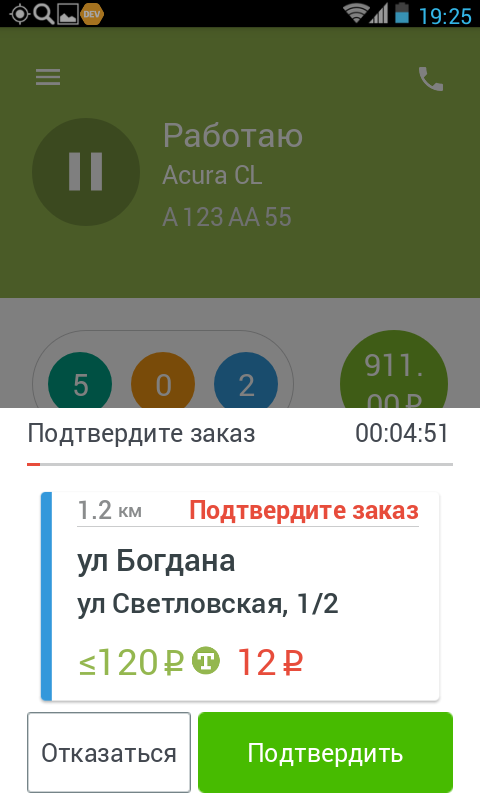
Взятие заказа
Программой предусмотрено несколько способов оповещения водителей о поступившем заказе. Водитель может взять заказ из списка или воспользоваться системами "Автопредложение" или "Радар". Подробную информацию о системах "Автопредложение" и "Радар" смотрите в статье "Заказы".
| Список заказов | Автопредложение | Радар |
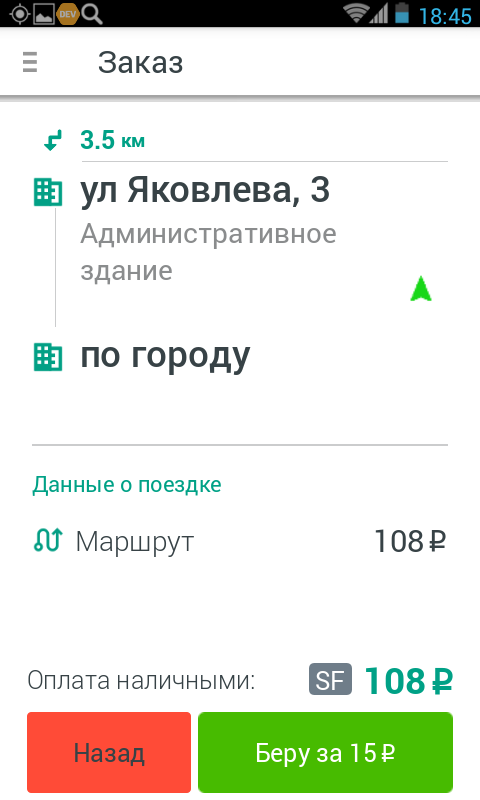
|
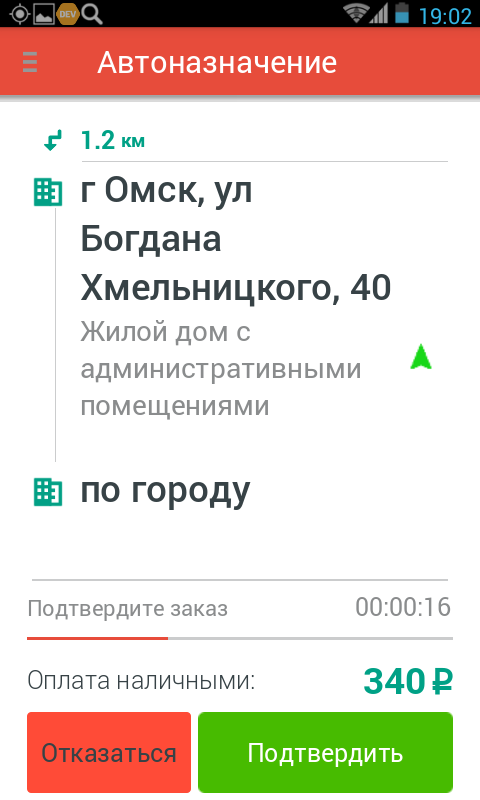
|
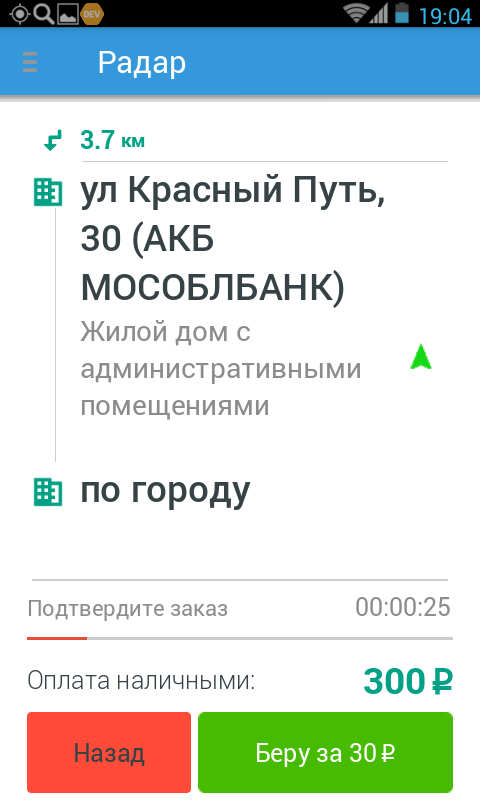
|
Выезд по адресу подачи. Оповещение клиента об опоздании
После взятия заказа открывается панель "Выехал". Если водитель опаздывает на заказ, он может оповестить клиента о своем опоздании. По истечении установленного времени до подачи, на панели начинается отсчет времени опоздания и появляется кнопка, нажатием на которую можно открыть панель оповещения об опоздании.
| Панель "Выехал" | Водитель опаздывает | Оповещение об опоздании |
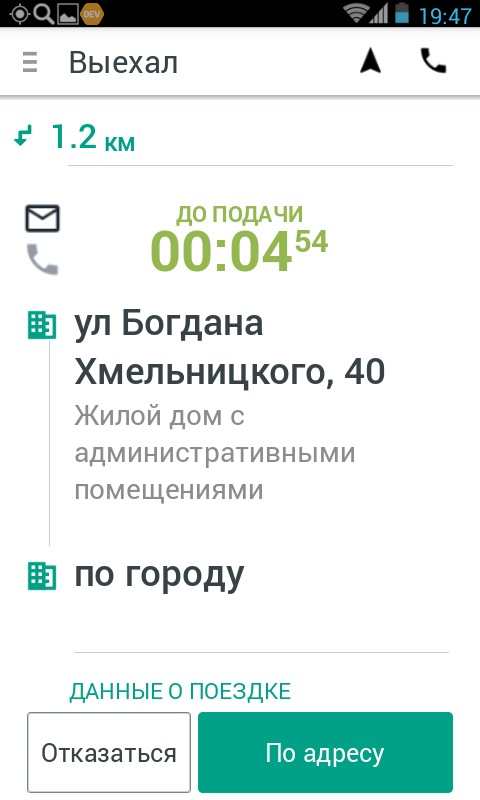
|
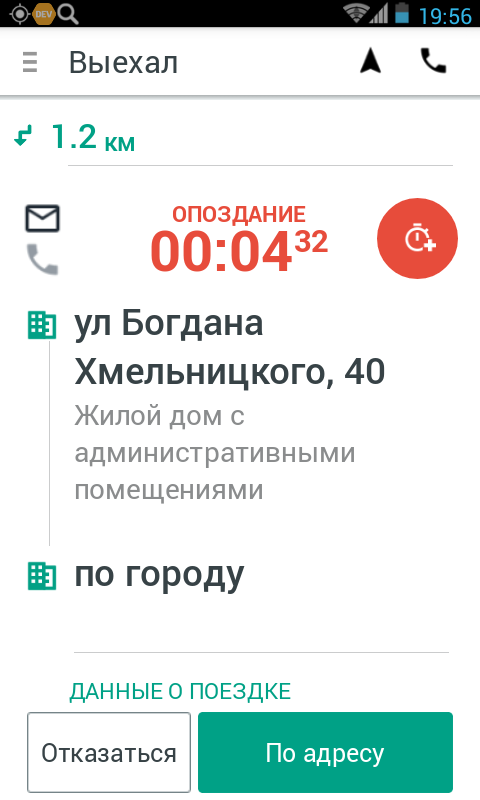
|
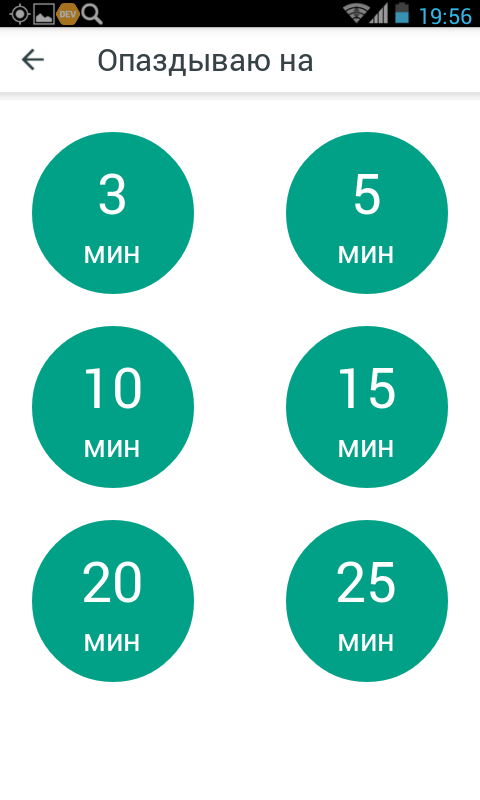
|
Ожидание клиента
После прибытия по адресу подачи и нажатия кнопки "По адресу" открывается панель "Ожидаю". Таймер времени начинает обратный отсчет времени бесплатного ожидания. По истечении времени бесплатного ожидания таймер меняет цвет на красный и начинает отсчет времени платного ожидания, которое будет включено в стоимость поездки как простой.
| Бесплатное ожидание | Платное ожидание | |
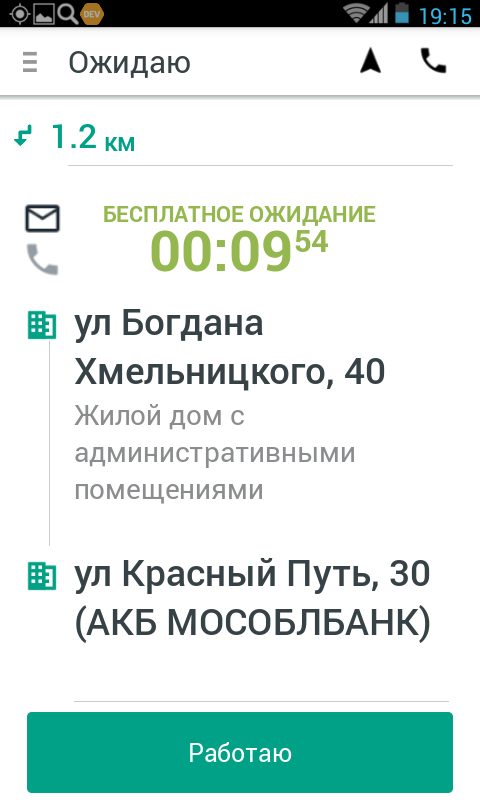
|
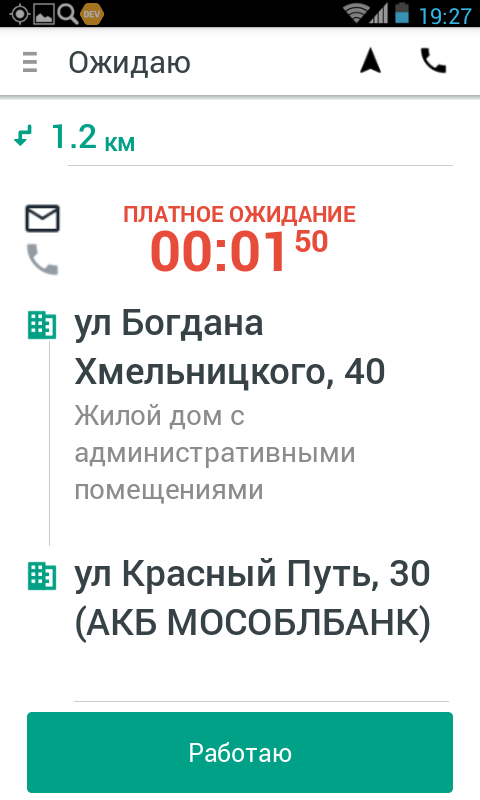
|
Таксометр
В верхней части интерфейса "таксометр" расположены три кнопки:
- "Финиш" - завершение поездки, переход в интерфейс завершения заказа;
- "Простой" - включение/выключение отсчета простоя;
- "Меню" - переход в меню интерфейса "таксометр".
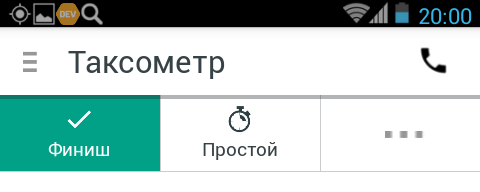
Меню интерфейса "таксометр"
Меню интерфейса "таксометр" позволяет выбрать что будет отображаться на экране и добавить промежуточные адреса в маршрут поездки.
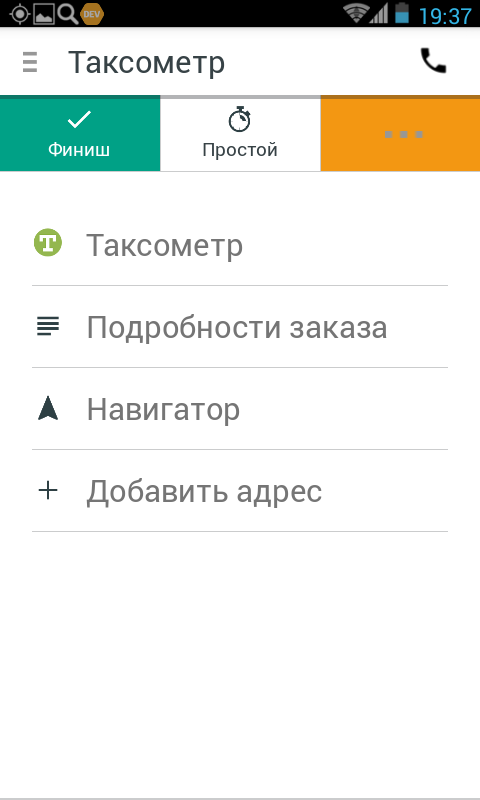
На экране могут отображаться: таксометр, подробности заказа или навигатор. По умолчанию открывается таксометр.
| Таксометр | Подробности заказа | Маршрут на карте |
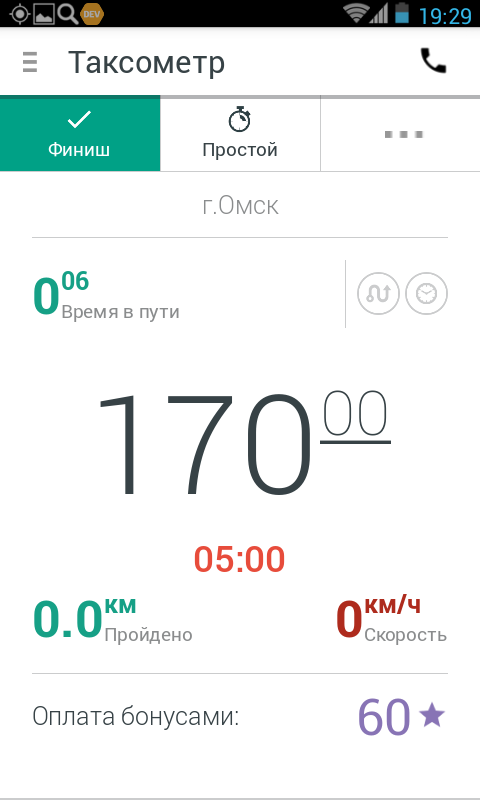
|
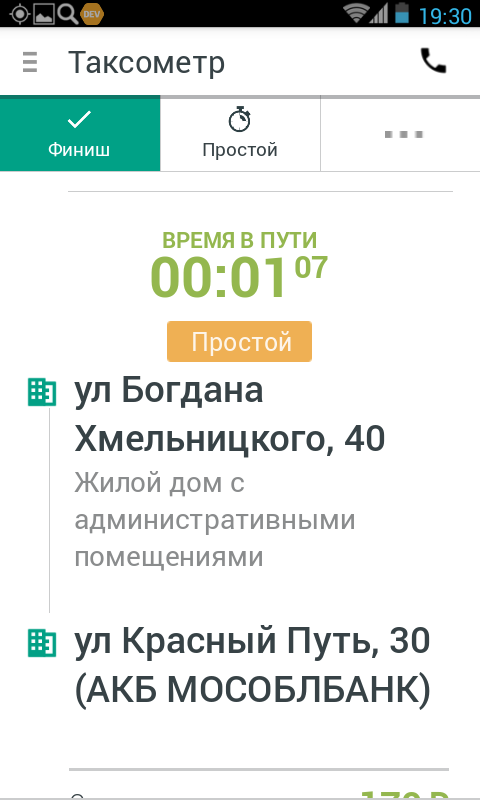
|
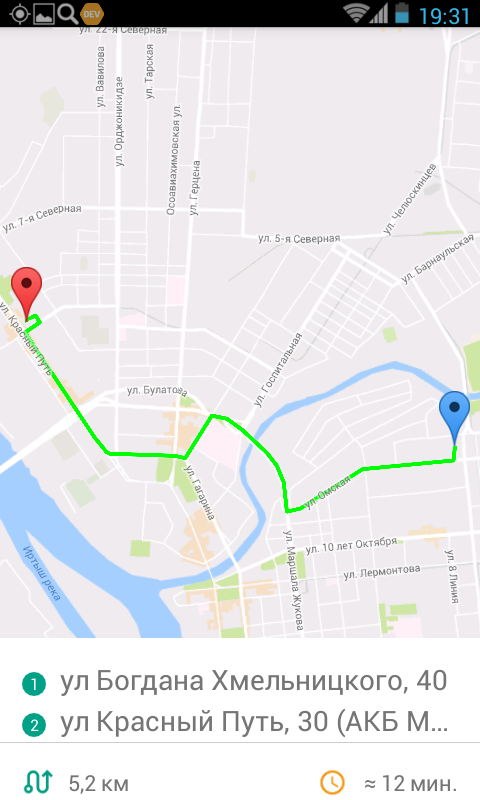
|
Добавление промежуточных адресов
Перемещая карту выберите нужный адрес. Адрес отображается внизу панели, рядом с кнопкой. Нажмите кнопку "добавить". На открывшейся панели вы можете менять порядок адресов и удалять их.
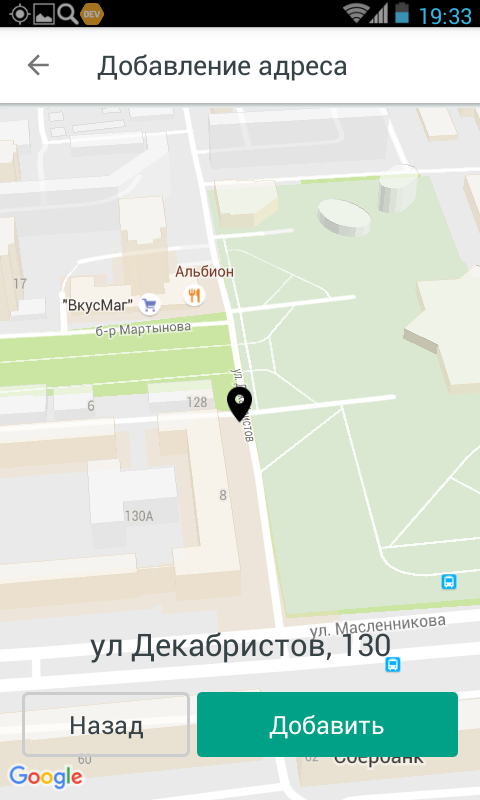
|
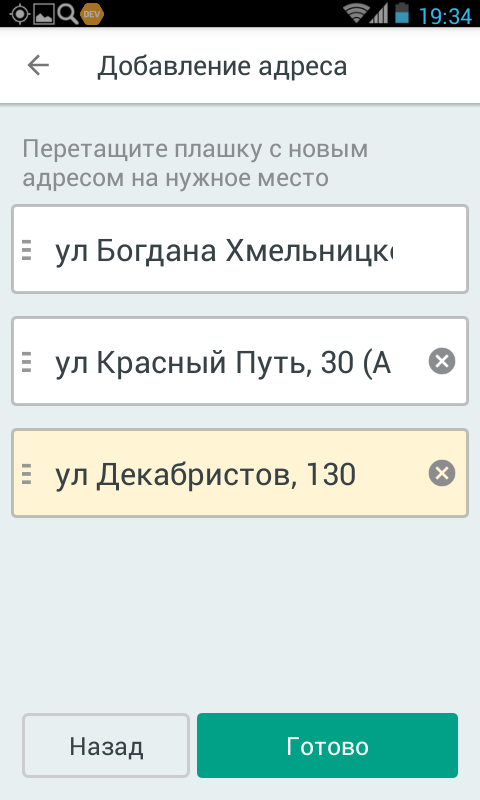
|
Кнопка "Простой"
Нажатие на кнопку "Простой" останавливает таксометр и включает таймер простоя. Выключение таймера осуществляется автоматически при начале движения.

Завершение заказа
При нажатии на кнопку "Финиш" открывается панель завершения заказа. На вкладке "Подробности" показывается расшифровка чека по заказу.
Если при приеме заказа указана оплата бонусами, при нажатии на кнопку "Завершить" откроется панель подтверждения оплаты бонусами. Количество используемых для оплаты бонусов может быть изменено. Для этого нужно нажать на кнопку с изображением карандаша.
| Панель завершения заказа | Расшифровка чека | Подтверждение оплаты бонусами |
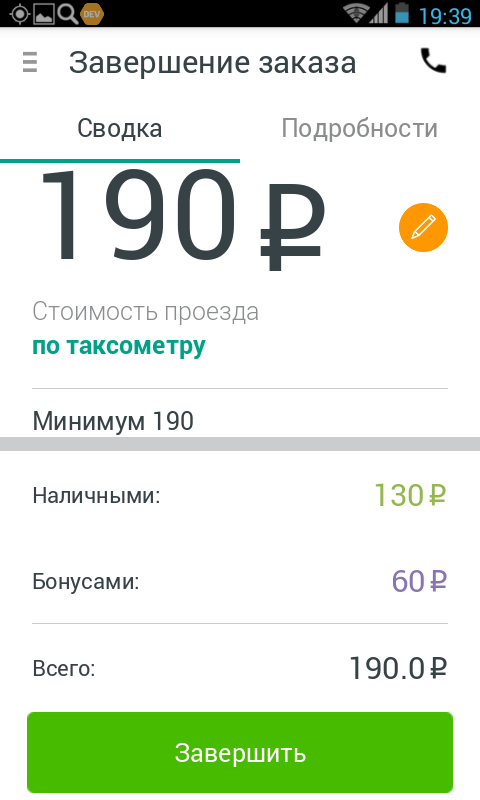
|
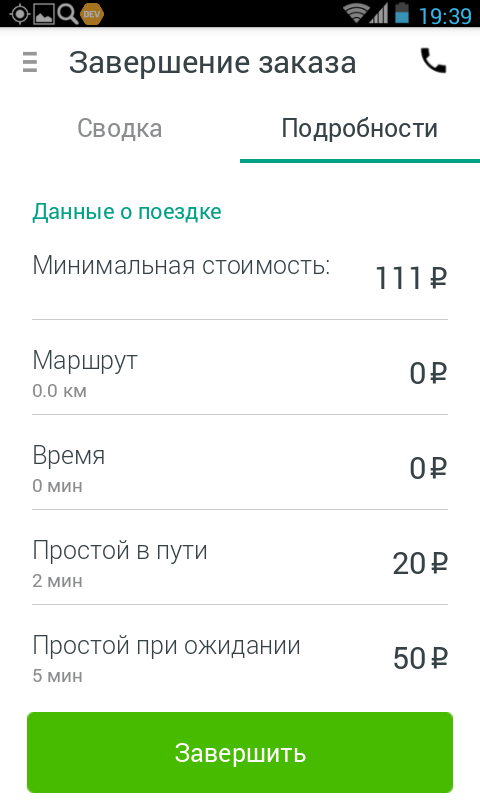
|
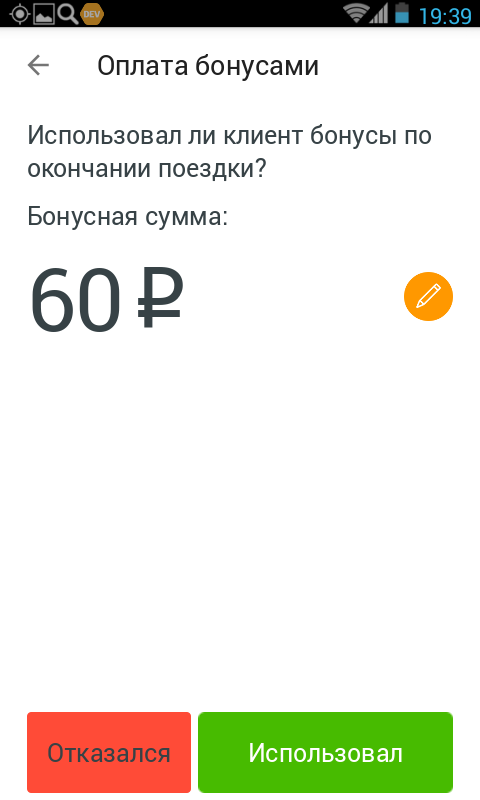
|
Customer support service by UserEcho